- Microsoft 커뮤니티의 질문
iPhone 또는 iPad를 iTunes와 동기화할 때 iTunes 오류 54를 받은 적이 있습니까? 당황하지 마세요! 다른 많은 Apple 사용자들도 불쾌한 순간을 경험했습니다. 이 가이드는 iTunes 동기화 알 수 없는 오류의 원인과 해결 방법에 대해 자세히 설명합니다.
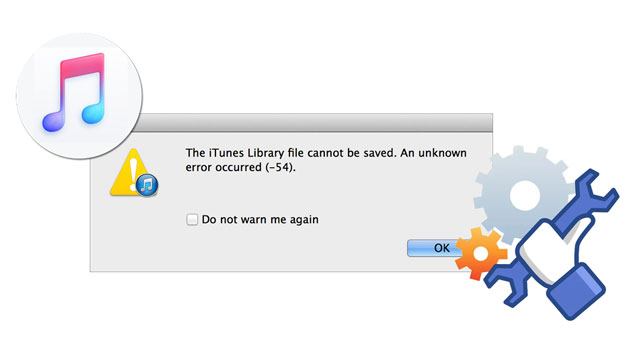
1 부분. iTunes 오류 54는 무엇이며 내 iPhone이 iTunes와 동기화되지 않는 이유는 무엇입니까?
파트 2. 알 수 없는 오류(-54)가 발생했을 때 어떻게 해야 합니까?
iTunes 오류 54는 잠긴 컴퓨터에서 iOS 장비 데이터를 iTunes와 동기화하거나 iTunes 콘텐츠에 액세스할 수 있는 권한이 없을 때 일반적으로 발생하는 권한 오류입니다. iTunes 오류 54 외에도 iTunes 56, iTunes 오류 13014, iTunes 오류 4005 등과 같은 다른 일반적인 오류가 있습니다.
Apple iPhone 동기화 오류 54에는 다음과 같은 여러 가지 이유가 있습니다.
참고 항목: iPhone이 잠금 화면에서 멈춘 경우 다음과 같은 간단한 트릭을 사용하여 문제를 해결할 수 있습니다.
다음은 iTunes 동기화 오류 54를 수정하는 11가지 효과적인 솔루션입니다.
언제든지 iPhone과 컴퓨터를 재시동하여 기기 사용 중에 발생하는 오류를 수정할 수 있습니다. 그런 다음 iPhone을 iTunes와 원활하게 동기화할 수 있는지 확인할 수 있습니다. 오류가 계속 발생하면 다음 해결 방법을 계속 진행합니다.

iPhone과 iTunes가 모두 최신 버전을 실행하는지 확인하십시오.

방법은 다음과 같습니다.

대부분의 경우 iTunes 오류 54를 수정했어야 합니다. 도움이 되지 않으면 iTunes 폴더를 완전히 제어해야 합니다.
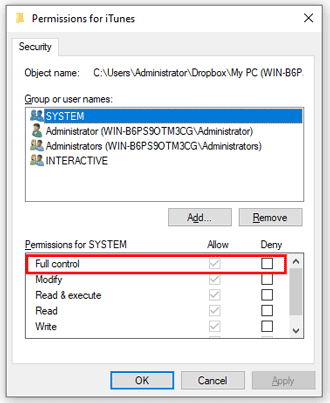
더 읽기 : Mac에서 iMessage를 동기화할 수 없는 이유는 무엇입니까? 이 가이드를 따라 해결하십시오.
음악, 사진 및 영화는 컴퓨터의 여러 위치에 저장될 수 있습니다. 따라서 잠재적인 오류를 피하기 위해 미디어 내용을 하나의 폴더로 통합해야 합니다.
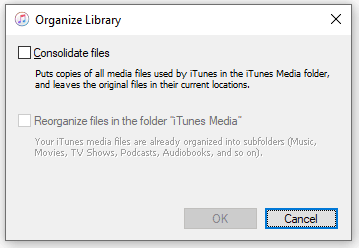
다음이 필요할 수 있습니다. iPhone의 최근 삭제된 항목 폴더에서 사진을 제거한 후 어떻게 사진을 복구할 수 있습니까? 그것을 만드는 방법을 배우십시오.
또한 iTunes를 관리자로 실행하여 iTunes를 완전히 제어할 수 있는 Windows 54에서 iTunes 동기화 오류 10을 수정할 수 있습니다.
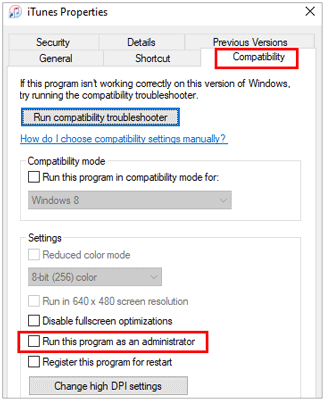
아마도 당신은 다음을 좋아할 것입니다. iPhone을 준비하는 단계에서 iTunes가 멈췄을 때 문제를 해결할 수 있습니다. 한 번 보자.
일부 타사 보안 앱은 iTunes 동기화 프로세스와 충돌할 수 있습니다. 따라서 iTunes를 사용할 때 컴퓨터에서 보안/바이러스 백신 소프트웨어를 중지할 수 있습니다.
한 번에 너무 많은 콘텐츠를 동기화하면 iTunes 오류 54가 발생할 수도 있습니다. 따라서 소량의 파일만 동시에 동기화하고 양을 조금씩 늘리십시오. 금액을 추가할 때 오류가 다시 표시되면 파일 양으로 인해 iTunes 오류 54가 발생하는지 확인할 수 있습니다.
iTunes 오류 54는 iTunes Store에서 발생할 수 있습니다. 이 경우 앱이나 음악을 삭제하고 컴퓨터에 다시 다운로드하거나 iPhone, iPad 또는 iPod touch로 직접 다시 가져오십시오.
iTunes 오류 54는 iPhone에서 컴퓨터로 iTunes 앱 또는 음악 구입 항목을 전송하거나 Apple Books와 동기화할 때 발생할 수 있습니다. 이 문제를 해결하려면 도서 앱에서 공유 옵션을 사용하여 PDF 파일을 자신에게 이메일로 보낼 수 있습니다. 그런 다음 iPhone에서 PDF 파일을 제거합니다.
Windows PC를 사용한다고 가정합니다. Windows 레지스트리를 편집하여 iTunes 오류 54를 쉽게 수정할 수 있습니다.
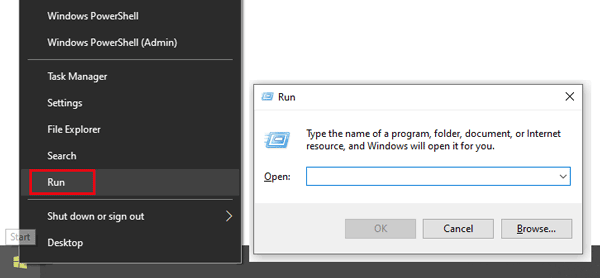
필요한 경우 엽니다. iPhone에서 동영상이 갑자기 사라졌습니까? 당황하지 마. 이러한 방법으로 찾을 수 있습니다.
iPhone 데이터를 iTunes와 동기화하지 않는다고 해서 세상이 끝나는 것은 아닙니다. iTunes 오류 54가 지속되면 iTunes 대안을 사용하여 iPhone과 컴퓨터 간에 데이터를 전송할 수 있습니다.
Coolmuster iOS Assistant 는 한 번의 클릭으로 iPhone/iPad/iPod와 컴퓨터 간의 데이터 동기화를 지원하는 전문 프로그램입니다. 게다가 iPhone에서 PC로 또는 그 반대로 파일을 선택적으로 내보낼 수 있습니다. 지원되는 파일에는 연락처, 메시지, 음악, 비디오, 사진, iBooks, 메모, 책갈피, 캘린더, 앱 등이 포함됩니다.
또한 iPhone 5/SE(3세대)/13 Pro Max/13 Pro/13/13 mini/12 Pro Max/12 Pro/12/12 mini/SE/11 Pro Max/11 Pro/11/XS Max/XS/XR/X 등과 같은 iOS 5에서 iOS 16과 널리 호환됩니다.
iPhone 데이터를 iTunes 대안과 동기화하는 방법은 무엇입니까?
1. 컴퓨터에 프로그램을 설치하고 실행합니다.
2. 원래 USB 케이블을 사용하여 iOS 장치를 컴퓨터에 연결하고 메시지가 표시되면 iDevice의 컴퓨터를 신뢰합니다. 연결되면 홈 인터페이스에 iDevice 정보가 표시됩니다.

3. 왼쪽 패널에서 하나의 데이터 유형을 선택하고 오른쪽 패널에서 원하는 항목을 미리 보고 확인한 다음 내보내기 상단의 버튼을 눌러 컴퓨터와 동기화합니다.

너는 좋아할지도 모른다 :
iPhone에서 컴퓨터로 메모를 쉽게 전송하는 방법은 무엇입니까? (상위 4가지 방법)
iPhone용 SMS 백업 및 복원을 쉽게 수행하는 방법은 무엇입니까? (최고의 SMS 백업 앱 포함)
다음은 iTunes 오류 54를 수정하는 11가지 실용적인 방법입니다. 주어진 솔루션으로 문제를 해결하거나 iTunes 대안인 Coolmuster iOS Assistant를 통해 iPhone 데이터를 컴퓨터에 동기화할 수 있습니다. iTunes와 비교할 때 대상 장치에서 데이터 손실없이 사용하는 것이 훨씬 안정적이고 안전합니다. 또한 장치 콘텐츠를 볼 수 있으며 네트워크를 사용하지 않습니다. 그에 따라 방법을 선택할 수 있습니다.
관련 기사:
iPhone이 iTunes와 동기화되지 않는 문제를 해결하는 방법은 무엇입니까? (8 수정)
iTunes가 이 iPhone에 연결할 수 없는 문제를 해결하는 방법은 무엇입니까? (6가지 효과적인 솔루션)
iPhone/iPad 오류 13 또는 오류 코드 4013에 대한 4013가지 쉬운 트릭
iPhone 백업 문제를 해결하는 방법 - 컴퓨터 공간이 충분하지 않습니까? (입증된 팁)
Windows & Mac에서 '최신 버전의 iTunes가 필요하기 때문에 iPhone을 사용할 수 없습니다'에 대한 문제 해결
"소프트웨어가 너무 오래되었기 때문에이 iPhone에 백업을 복원 할 수 없습니다"문제에 대한 10 가지 트릭